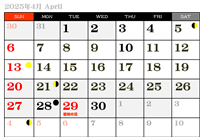「Stella Image Ver.6」による天体写真の画像処理について紹介しますので、興味がありましたならばお読み下さい。
 天体写真の画像処理
天体写真の画像処理
下記は、3回のコンポジット(加算)処理を行うことによって露出時間:720.0secの写真ということになりますが、ご覧の通り背景も含め全て加算されるために、このままでは露出オーバーの写真となっています。
そこで、1枚の時とほぼ同じ明るさにするためにレベル調整処理を行います。
レベル調整処理で完成したファイル[DSC_20150514_7881_LA.fts]を開き、「色相」に関係するファイルを作成します。
ツールバーの[トーンカーブ調整]アイコンをクリックすると、トーンカブ調整のウインドウが表示されます。 まず、プレビューに[レ]して表示されている画面で操作した状態が確認できるようにします。チャンネル(RGB,R,G,B)欄の[RGB]チャンネルを選択して、全体の輝度を強調するように調整します。次に、[R]チャンネルを選択して赤色を調整、[B]チャンネルを選択して青色を調整します。[G]チャンネルは、輝度変化に強い影響を及ぼすので、基本的には触らずに固定した方が良いそうです。
今回の例では、[RGB]で輝度をほぼ限界まで強調して、[B],[G]チャンネルは僅かに色味を落とし、[B]チャンネルは色味を僅かに強調しています。
「色相」ファイルは画像処理の中で一番重要と思いますので、慎重に作成するようにしています。
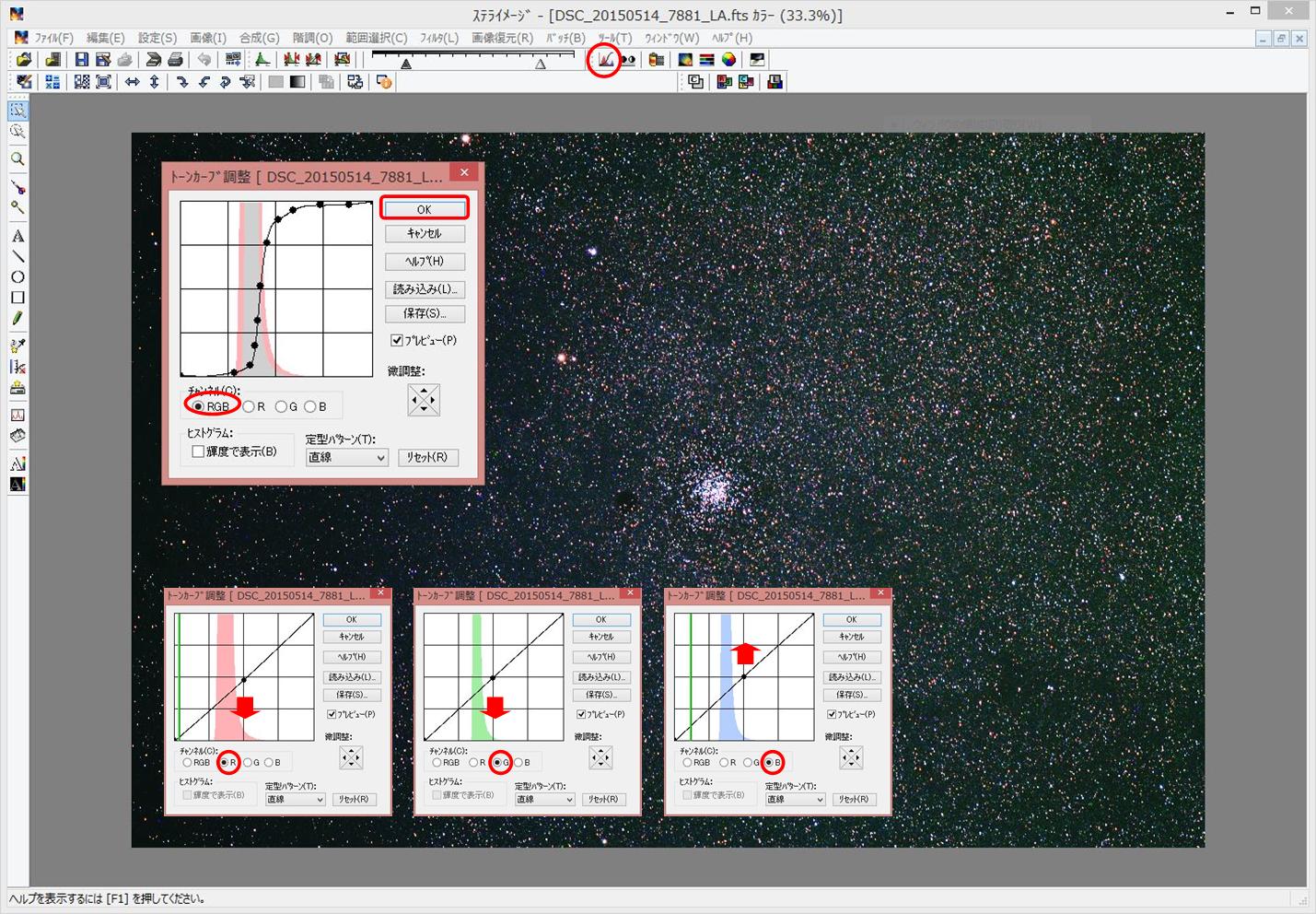 |
作成された色相で問題なければ、OKボタンを押すとレベル調整ファイルが作成されますので、LRGB合成処理の途中ファイル(色相ファイル):DCS_20150514_7881_c.ftsとしてファイル保存します。
 |
| DSC_20150514_7881_c.fts |
次に、「色相」で作成したファイル:DSC_20150514_7881_c.ftsを使って「輝度・階調」ファイルを作成します。
まず、ツールバーの[画像]をクリックして[モノクロモード]をクリックするとモノクロの画像が作成されますので、次に、ツールバーの[トーンカーブ調整]アイコンをクリックすると、トーンカーブ調整のウインドウが表示されますので、プレビューに[レ]します。続いて、マウスのカーソルを表示されている画面の背景部分に持っていくと、背景レベルの位置が[緑色ライン]で表示されます。[緑色ライン]と[トーンカーブ・ライン(左下から右上の斜め線)]の交差する点が、現状の背景レベルということになりますので、そのポイントにカーソルを持って行きクリックすると[黒点]が表示されます。更に、[トーンカーブ・ライン(左下から右上の斜め線)]の右上にマウスのカーソルを持って行き、クリックして[黒点]を作ります。
[トーンカーブ・ライン(左下から右上の斜め線)]がS字曲線を描くように、作成した2個の[黒点]を図のように画面をプレビューしながらスライドさせて、目的の「輝度・階調」となるように調整します。
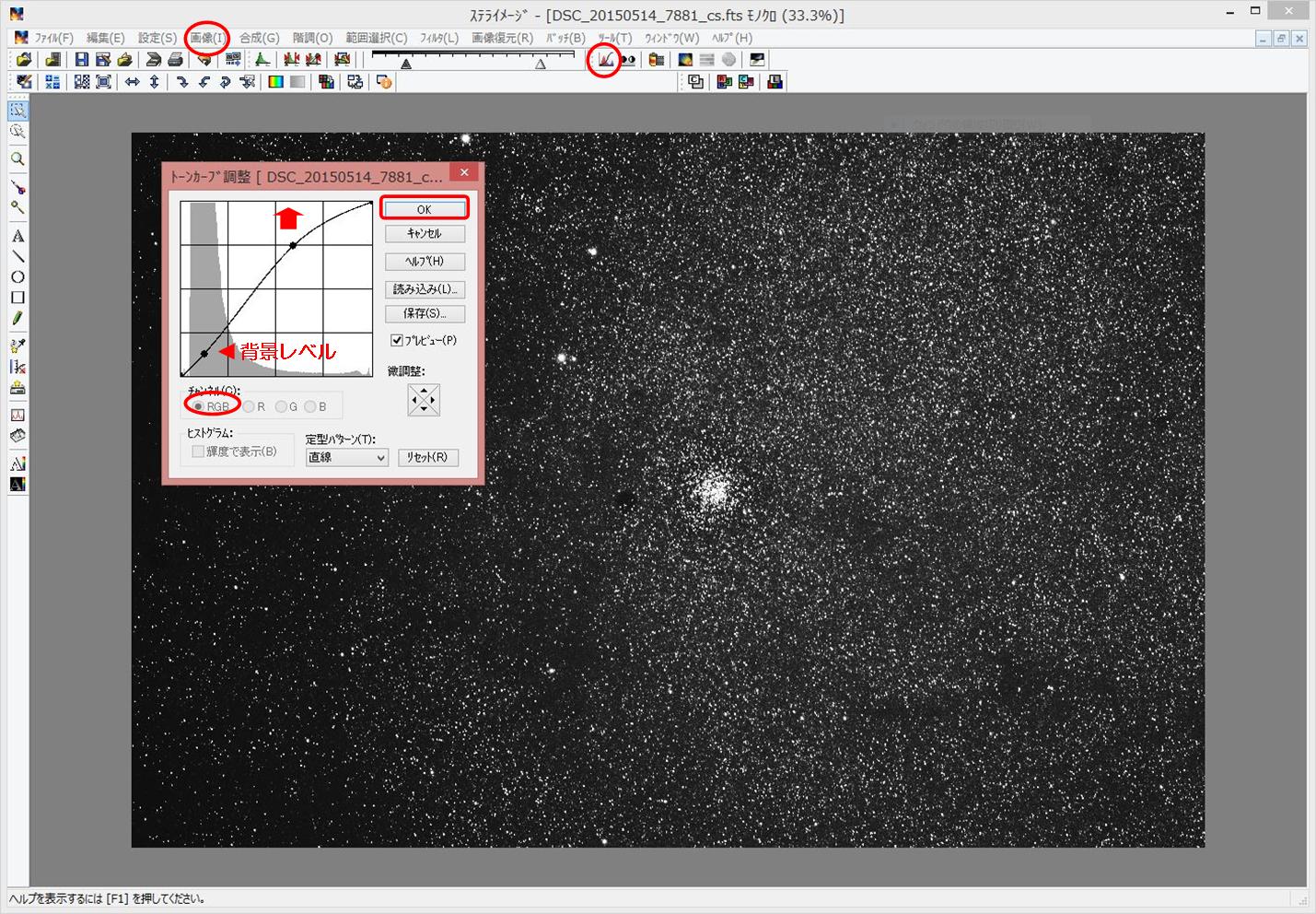 |
作成された輝度・階調で問題なければ、OKボタンを押すとトーンカーブ調整ファイルが作成されますので、LRGB合成処理の途中ファイル(輝度・階調ファイル):DCS_20150514_7881_bk.ftsとしてファイル保存します。
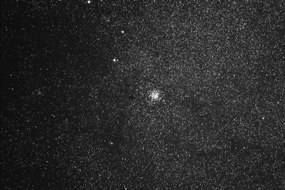 |
| DSC_20150514_7881_bk.fts |
次のページでは、ここまでの処理で作成した[DSC_20150514_7881_c.fts]と[DSC_20150514_7881_bk.fts]を使って行う、LRGB合成処理について紹介します。